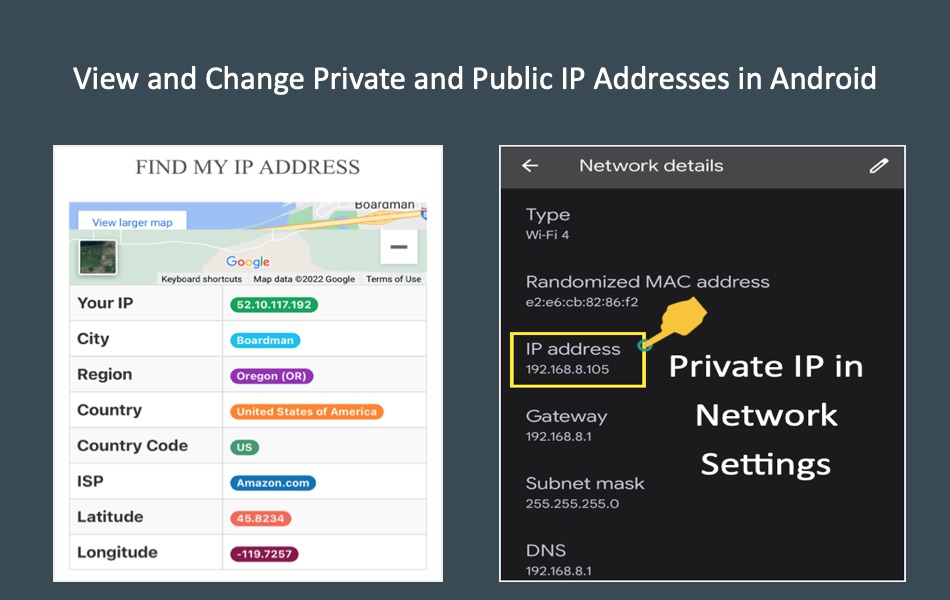如何在Android中查看和更改IP地址
IP 地址是一个预定义格式的数字,用于识别连接到 Internet 的任何设备。 IP 地址可用于追踪您的位置并可能监控您的在线活动。 如果隐私对您很重要,则可以更改 IP 地址并匿名浏览。 但是,在使用 Android 智能手机时,了解一些有关 IP 地址的基本信息非常重要。如何在Android中查看和更改IP地址
推荐:Wordpress分类广告和目录列表主题Listivo
私有和公共 IP 地址
通过路由器将手机连接到 Wi-Fi 网络时,您的手机将有两个 IP 地址。
- 公共 IP 地址:您的互联网服务提供商 (ISP) 将分配一个公共 IP 地址,其他人可以通过互联网看到该地址。 这是用于跟踪您的位置以及可能的所有网络活动的地址。 您可以使用我们在本文后面部分中解释的一些方法隐藏或更改它。 通常,ISP 为一组网络连接分配一个 IP 地址。 因此,在大多数情况下,连接到同一 Wi-Fi 网络的所有家庭设备都将具有相同的公共 IP 地址。
- 私有 IP 地址:私有 IP 地址分配给连接网络中的所有设备。 例如,连接到同一个互联网路由器的所有设备都将拥有它们的私有 IP 地址。 顾名思义,私有 IP 地址对 Internet 是隐藏的,只能通过该私有网络中的设备进行追溯。 您可以使用此 IP 远程连接到网络内的设备以进行文件传输和其他目的。
了解了这一点,我们将解释如何在 Android 手机中查看、编辑和隐藏公共和私有 IP 地址。
在 Android 中查找公共 IP 地址
有许多在线工具可以查找您的 Android 手机的公共 IP 地址 我们还提供在线查找我的 IP 地址工具。 打开 Chrome 或任何其他浏览器,然后只需转到查找我的 IP 地址工具页面。 这将显示地图和 IP 地址详细信息,如下所示。 详细信息包括您的国家、城市、ISP、地区、纬度和经度。 这足以让某人找到您的实际位置。
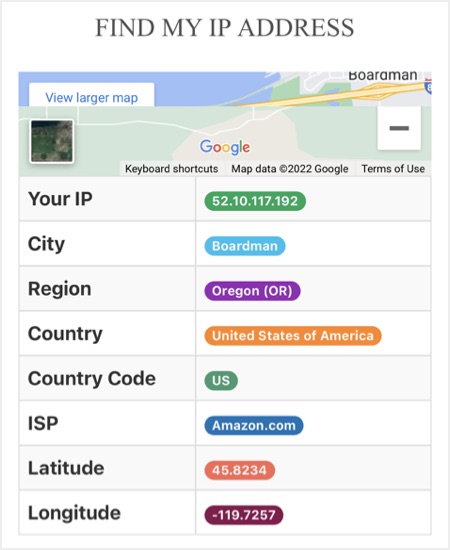
Google Play 商店中也有许多应用程序可以方便地查看您的公共 IP 地址。 例如,“我的 IP 地址”是一个简单的应用程序,它可以告诉您 Android 手机的当前 IP 地址。 它还描述了与您的 IP 地址相对应的位置。 从 Google Play 安装应用程序并打开它。 在主屏幕上,您将看到手机当前分配的公共 IP 地址以及与该 IP 地址关联的物理位置地址。
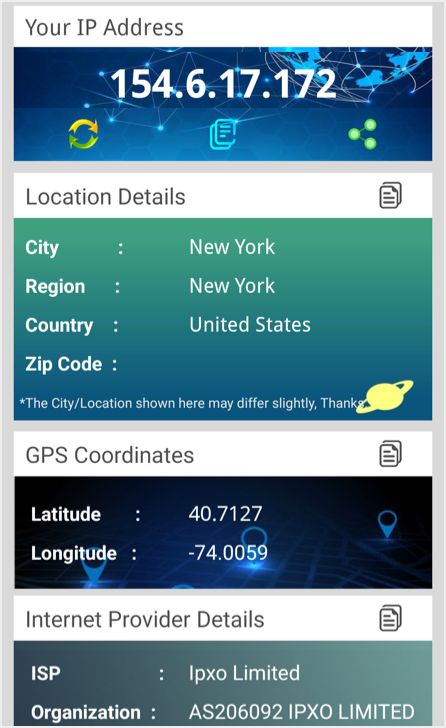
在 Android 中更改或隐藏公共 IP 地址
如前所述,使用公共 IP 地址追溯您的位置或跟踪您的在线活动非常简单。 但是,如果您想上网,则需要公共 IP 地址。 因此,您无法避免它。 隐藏您的 IP 地址最好的办法是用一个假 IP 地址更改它,以便您可以匿名浏览以保护您的隐私。 可以通过三种主要方式更改或隐藏 Android 手机的公共 IP 地址。
VPN
虚拟专用网络允许使用 VPN 服务器的 IP 隐藏您的公共 IP 地址。 大多数 VPN 应用程序都可以灵活地选择您的位置和国家/地区。 VPN 应用程序将通过隐藏您的位置为您分配相应的 IP 地址。 例如,尽管您居住在不同的国家,但您可以选择美国的纽约市作为您的位置。 这样,您可以更改或隐藏您的公共 IP 地址并使用假身份进行浏览。 此外,VPN 对所有网络流量进行加密; 因此,没有人可以跟踪您的在线活动。 有许多适用于 Android 的免费和高级 VPN 应用程序。 查看我们的文章适用于 Android 的 7 大 VPN 应用程序,以找到最适合您的 VPN 服务。
Tor 浏览器
如果您正在寻找一种快速、简单、轻松且免费的解决方案来隐藏您手机的公共 IP 地址,请从 Google Play 安装“Tor Browser”应用程序。 它与任何其他互联网浏览器一样,但会隐藏您的 IP 地址并帮助匿名浏览。 但是,Tor 浏览器存在一些限制。 Tor 不会保护您手机的所有互联网流量。 只有通过 Tor 浏览器发送互联网流量的配置应用程序是安全的。
代理服务器
您可以将代理服务器视为手机和互联网之间的附加设备。 您的手机通过代理服务器连接到互联网; 因此,您的实际 IP 地址仍然隐藏。 使用代理服务器有两个主要步骤。 首先,设置代理服务器或寻找代理服务器服务。 其次,在上网之前从您的 Android 设备连接到代理服务器。 您可以通过 Android 中的网络设置来配置代理。 请记住,大多数代理服务器不为您的网络活动提供加密。 因此,与免费代理服务器相比,使用高级 VPN 是首选解决方案。
推荐:如何将Raspberry Pi设置为Web服务器
在 Android 中查找私有 IP 地址
私有 IP 地址可通过 Wi-Fi 网络设置获得。 您可以打开 Wi-Fi 网络设置,找到您手机的私有 IP 地址。
- 转到“设置 > 网络和互联网 > 互联网”部分。
- 您可以在页面上看到两个部分——手机运营商和 Wi-Fi。
- 单击已连接 Wi-Fi 网络前面的齿轮按钮以打开其详细信息。
- 向下滚动并找到您设备的私有 IP 地址。
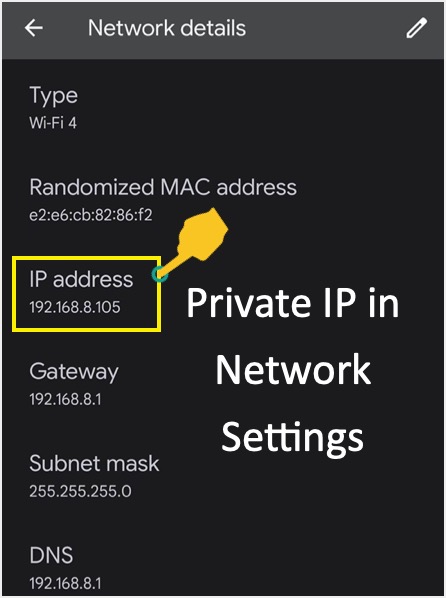
您还可以使用相同的“我的 IP 地址”应用程序检查私有 IP 地址。 在主屏幕上,向下滚动并检查“连接详细信息”以找到您的“本地 IP”。 此本地 IP 是您的私有 IP 地址。
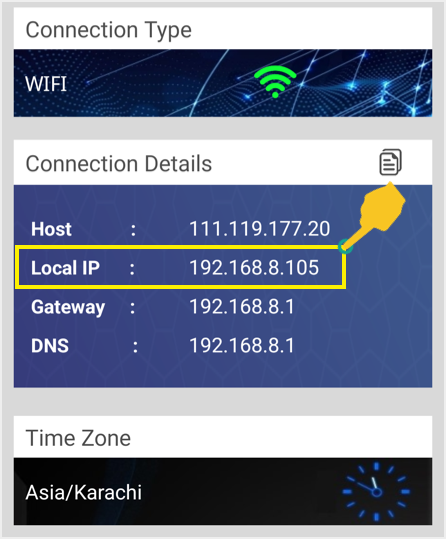
您的手机的私有 IP 地址也可在“关于手机”部分中找到。 要查看您的私有 IP 地址:
- 转到 Android 手机的“设置”菜单。
- 选择“关于手机”以查看有关您手机的所有基本信息。
- 检查“设备标识符”部分以找到您手机的私有 IP 地址。
- 如果您同时使用 IPv4 和 IPv6 地址,您将在此处看到这两个地址。
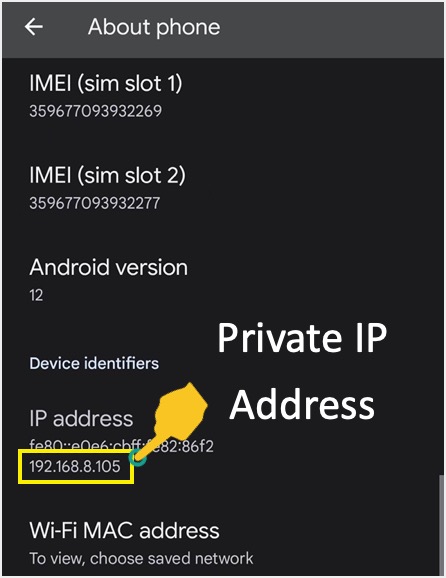
在 Android 中更改私有 IP 地址
通常,不需要更改或隐藏您的私有 IP,因为这是由您的路由器内部分配的。 但是,在某些情况下,您可以从可用范围内分配静态 IP,以避免与其他连接的设备发生冲突。 您可以通过相应的 Wi-Fi 网络设置更改手机的私有 IP 地址。 要更改您的私有 IP 地址:
- 点击Wi-Fi“网络详情”页面右上角的编辑工具。
- 屏幕上将出现一个弹出窗口,您可以在其中更改 Wi-Fi 网络的密码。
- 按页面底部的“高级选项”。 该页面将展开并显示网络设置的详细视图。
- 在“IP 设置”部分下,按向下箭头按钮。
- 您将看到两个选项——DHCP 和静态。
- 动态主机配置协议或 DHCP 是默认选择的选项,允许您的路由器为每个连接的设备分配动态 IP。 您可以检查路由器的背面以查找可分配的 IP 地址范围。 该协议将不时为您的设备分配不同的 IP 地址。
- 如果您想设置您选择的固定私有 IP 地址,请从列表中选择“静态”。 从列表中选择“静态”后,下方将出现更多文本框,您可以在其中键入 IP 地址和其他详细信息。 完成后,按“保存”按钮完成设置。
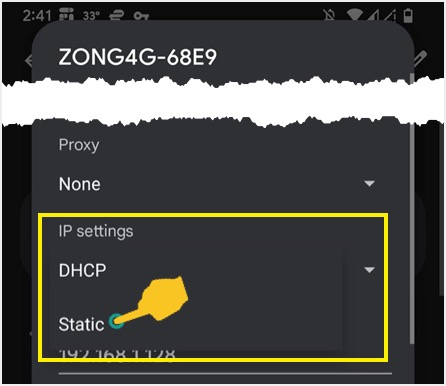
使用蜂窝网络的注意事项
现在您可能有一个关于在使用蜂窝数据时查找 IP 地址的简单问题。
- 由于私有 IP 由路由器分配,因此蜂窝数据不需要任何私有 IP 地址。
- 您可以使用上述相同的选项在使用蜂窝数据时查看公共 IP 地址。 无论您连接到 Wi-Fi 还是蜂窝网络,VPN、代理或 Tor 浏览器都可以帮助隐藏您的公共 IP